迅捷视频剪辑软件:分割视频文件的方法步骤
发布日期:2020-10-01 15:56:07 来源: 编辑:
今天来聊聊一篇关于迅捷视频剪辑软件:迅捷视频剪辑器分割视频文件的方法步骤的文章,现在就为大家来简单介绍下迅捷视频剪辑软件:迅捷视频剪辑器分割视频文件的方法步骤,希望对各位小伙伴们有所帮助。
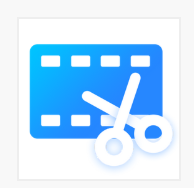
1.首先第一步我们打开软件之后,在软件主界面中点击选择想要使用的屏幕宽高比。
2.点击进入到编辑视频的界面之后,我们点击左上角的这个加号,点击加号之后即可导入视频文件。
3.点击加号之后下一步在出现的选择文件界面中,选中目标视频文件之后,点击下方的打开按钮就可以了。
4.点击这个打开按钮之后我们在软件界面中就可以看到添加进来的视频文件了,然后我们点击将它拖动到下方的操作台当中。
5.拖动到操作台之后,我们移动视频指针选择想要分割视频文件的位置,选择之后点击上方的分割图案即可。
6.点击这个分割按钮将视频按照自己的需求分割之后,点击选中其中一段视频可以点击删除图标进行删除,设置完成之后点击导出按钮。
7.点击导出按钮之后就会出现文件的导出界面了,可以看到导出视频的一些参数,可以进行更改,最后点击右下角导出按钮即可。
相信通过迅捷视频剪辑软件:迅捷视频剪辑器分割视频文件的方法步骤这篇文章能帮到你,在和好朋友分享的时候,也欢迎感兴趣小伙伴们一起来探讨。
标签: 迅捷视频剪辑软件
